如何使用 Adobe Express 刪除背景 [2024 年指南]
Adobe 是一款深受熟練編輯者歡迎的照片編輯和處理軟體。從那時起,這個業界標準的軟體就成為刪除背景影像的首選平台。最近,他們推出了一款人工智慧驅動的工具,旨在使背景影像刪除變得更加容易。 Adobe Express 刪除背景 該工具的開發是為了幫助非專業使用者輕鬆編輯流程。在這篇文章中,我們將探討您需要了解的有關 Adobe Express 的所有資訊。這樣,我們可以為您提供更多資訊並確定它是否適合您。
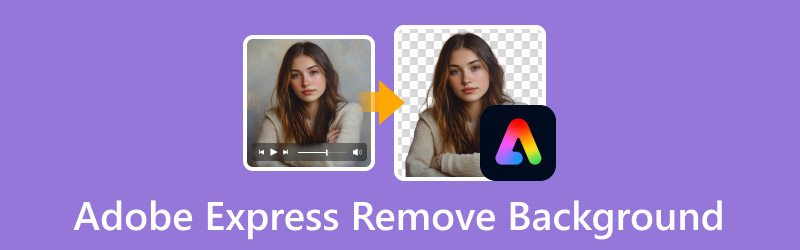
頁面內容
第 1 部分:了解 Adobe Express 中的背景移除工具
在探討更多細節之前,我們先提供一些背景知識 Adobe Express。最近,Adobe Inc. 推出了 Adobe Express Background Remover,這是一款基於網路的免費編輯工具。正如您可能從名稱中猜到的那樣,它用於 從圖像中刪除背景。它是為非專業人士和初學者打造的,旨在減輕背景圖像刪除任務。最重要的是,它是完全自動化的,不需要手動背景刪除過程。該工具提供了輕鬆的照片編輯體驗,任何人都可以進行編輯。
Adobe Express 背景去除劑可以為您做些什麼:
- 將背景主題變更為純色或影像。
- 支援對主題應用基本和雙色調效果。
- 可以輸入和輸出JPG/JPEG和PNG格式的影像。
- 立即從影像中刪除背景,無需手動編輯。
- 包括用於調整大小、裁剪和調整主題可見性的工具。
第 2 部分:如何在 Adobe Express 中刪除背景
與其他 Adobe 軟體相比,Adobe Express 可以在線上訪問,無需安裝其他軟體。 Adobe Express 刪除 BG 工具可以有效率地隔離主體和背景影像。採用先進的AI技術,可以輕鬆去除背景圖像並 使背景透明。最好的事情?它允許您用顏色或模板替換刪除的背景。
步驟1。 首先造訪 Adobe Express 的官方網站,使用背景去除器。點選 上傳您的照片 按鈕添加圖像以進行背景去除。
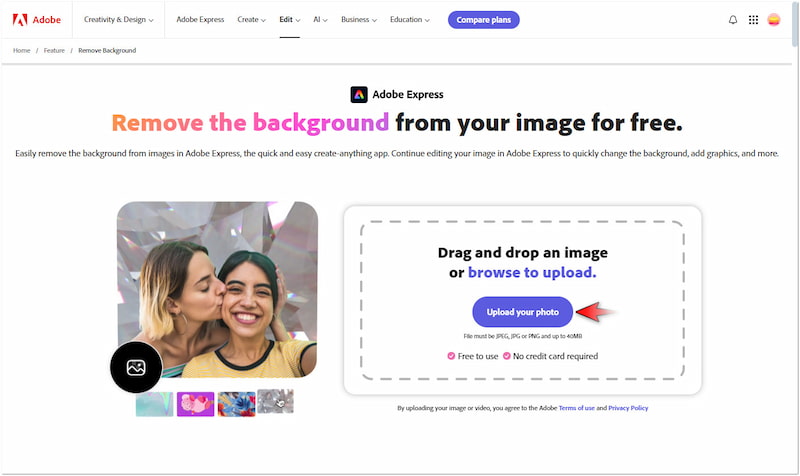
第2步。 新增影像後,Adobe Express 將開始隔離程序。對背景去除過程要有耐心,因為它需要時間才能完成。
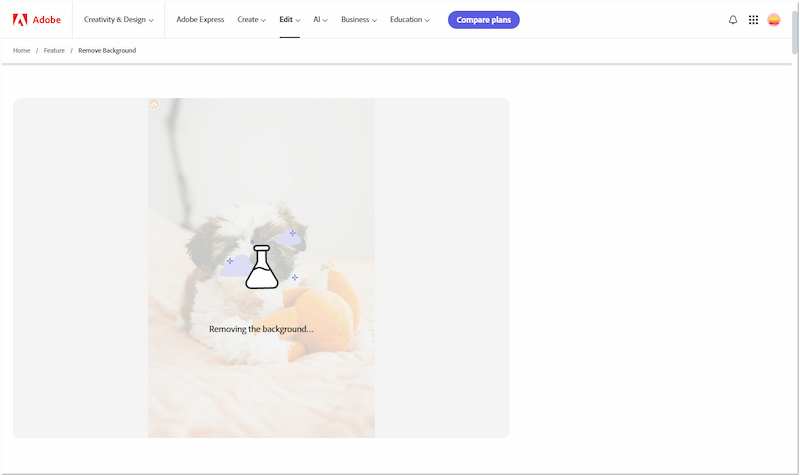
第三步 執行此步驟後,您可以選擇儲存具有透明背景的影像。同時,您可以點擊 在 Adobe Express 中開啟 繼續編輯。
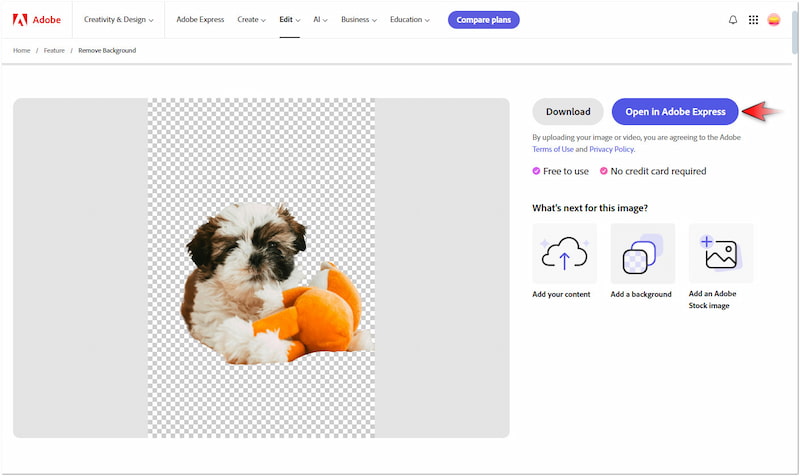
第四步。 在 Adobe Express 編輯頁面中,按一下 變更背景顏色 按鈕來替換已刪除的背景。從可用的顏色中選擇您喜歡的顏色。
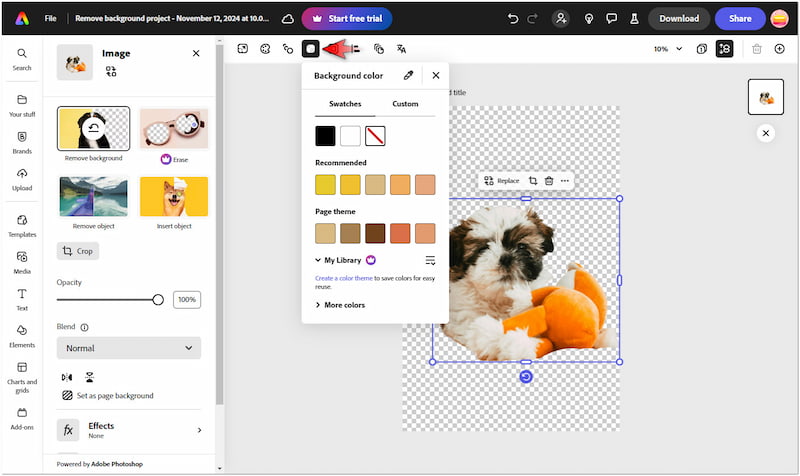
第五步 完成背景顏色替換後,按一下右上方導覽列的「下載」。選擇 PNG 作為輸出格式,然後按一下 下載 保存。
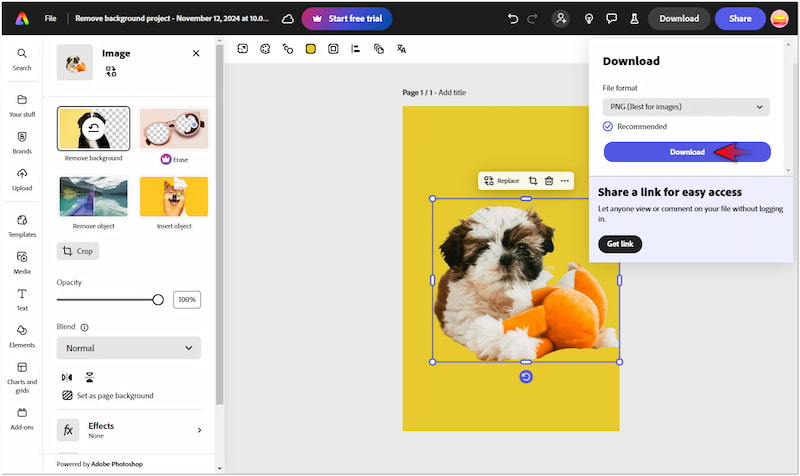
這就是如何在 Adobe Express 中刪除背景!對於非專業人士和初學者來說,該過程非常簡單,因為它是完全自動化的。然而,在某些情況下,人工智慧很難處理背景複雜的影像。
第 3 部分:獲得乾淨、專業的 BG 去除的提示和技巧
從高品質圖像開始
從高解析度、清晰的影像開始,您就有可能獲得乾淨的剪切效果。具有清晰焦點的高解析度影像提供更清晰的邊緣和細節。這使得背景去除工具更容易區分主題和背景。
選擇簡單的背景以獲得最佳效果
AI背景去除器 當背景簡單且與主題形成鮮明對比時,工具的工作效率會更高。如果存在明顯的區別,人工智慧工具可以更輕鬆地識別主題結束和背景開始的位置。
刪除背景之前裁剪
裁剪影像以聚焦於主體可以提高背景去除的準確性。透過裁剪掉不必要的細節並使主題居中,該工具可以輕鬆隔離需要保留的內容和應該刪除的內容。
初始移除後細化邊緣
當放置在不同的背景下時,粗糙或鋸齒狀的邊緣可能會使切口顯得粗糙。幸運的是,許多人工智慧工具提供了在初始去除後細化邊緣的選項。這些工具提供柔化邊緣的功能,以在主題周圍創造自然的外觀。
在不同背景上進行測試以發現問題
去除背景後,在各種背景上測試切口以識別任何缺陷。透過將主題融入不同的顏色或紋理,您可以發現並解決透明背景上可能不明顯的缺陷。
第 4 部分:Adobe Express 背景去除劑的最佳替代品
Adobe Express 背景移除工具是執行簡單背景移除任務的絕佳選擇。然而,該工具缺乏精確度,大多數情況下都會產生不完美的切口。因此,您將需要手動編輯邊緣以獲得精確的切割。不幸的是,它沒有提供手動細化主題邊緣的基本工具。幸運的是, Vidmore在線去背景 可能是平滑主體邊緣的理想選擇。
Vidmore背景去除線上是一個高度靈活的工具,支援自動和手動背景影像移除。它採用最新且不斷更新的AI技術,準確地將主體與背景分開。這意味著您不需要手動細化邊緣。但如果您喜歡手動編輯,該工具提供保留和擦除工具。最重要的是,您可以使用顏色或自訂圖像來變更刪除的背景。
Vidmore 線上背景去除劑可以為您做些什麼:
- 提供精確的剪切和高品質的輸出結果。
- 採用最新且不斷更新的AI演算法。
- 支援自動和手動背景去除過程。
- 提供保留和擦除工具,以便根據需要微調影像。
- 有效去除背景影像,邊緣乾淨、光滑。
以下是如何在 Adobe Express 替代方案中刪除背景:
步驟1。 直接造訪 Vidmore 背景去除線上的官方網站。
第2步。 在主頁上,按一下 上傳圖片 導入影像以進行背景去除。同時,如果您的圖像來自在線,則可以使用拖放功能。
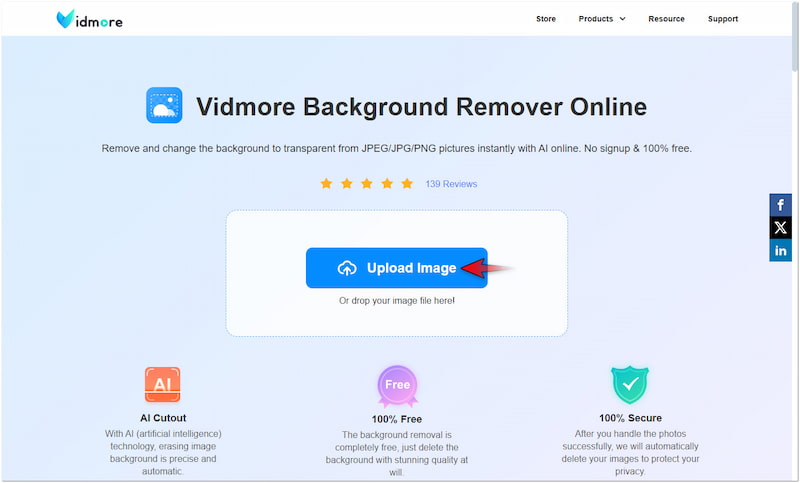
第三步 添加圖像後,Vidmore 背景去除線上將處理該圖像。不到一分鐘,您將進入編輯頁面。
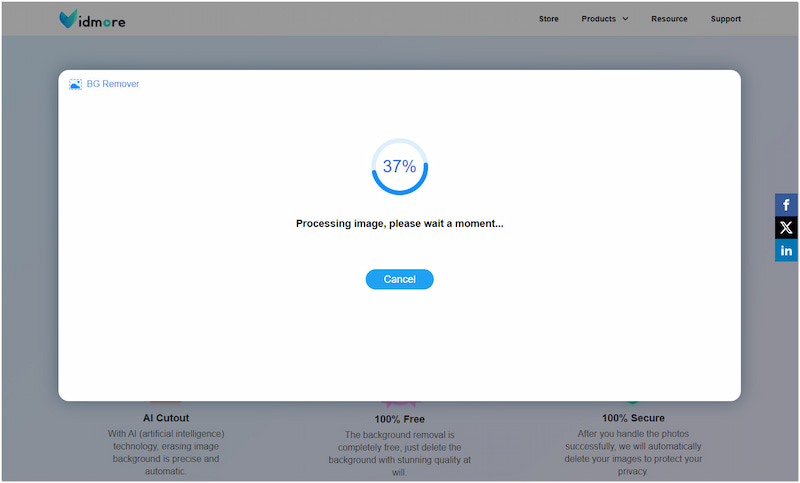
第四步。 在編輯頁面上,您將看到圖像的預覽。使用保留和擦除工具 邊緣細化 部分來微調主題圖像。
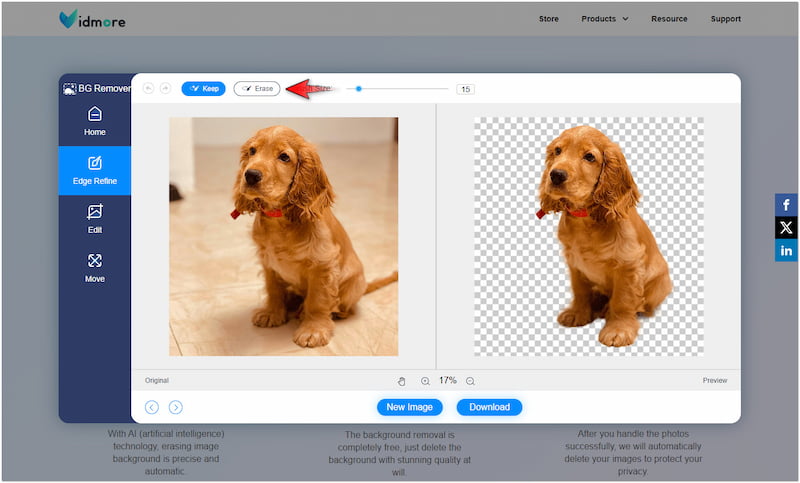
注意:如果您的影像沒有任何需要改進的地方,請繼續下一步。
第五步 切換到 編輯 部分將刪除的背景變更為新的背景。從顏色選擇器中選擇純色或點擊圖像上傳自訂圖像。
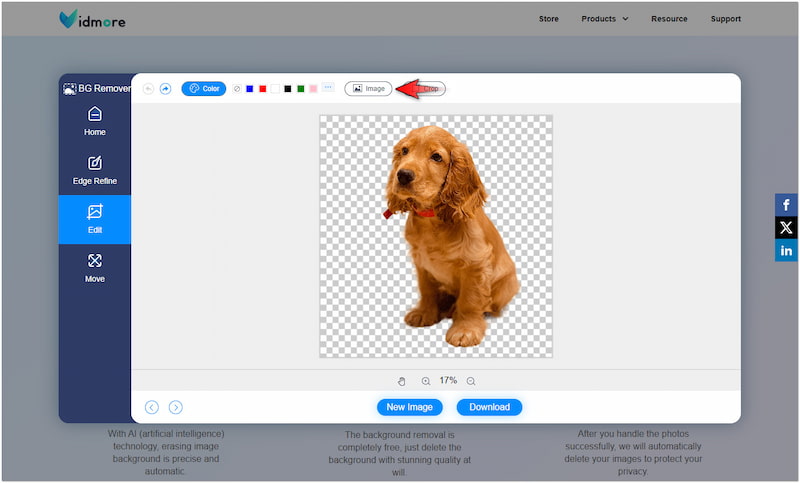
第六步 完成後,繼續進行 移動 部分進行進一步編輯。如果您對結果滿意,只需點擊 下載 按鈕儲存圖像。
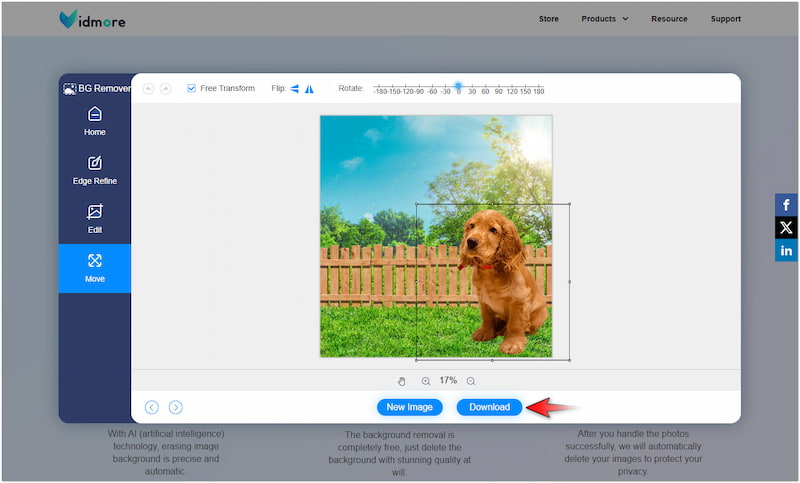
與 Adobe Express 相比,Vidmore Background Remover Online 可提供更精確的切割和平滑的邊緣。最重要的是,它可以讓你 更改照片的背景顏色 或上傳自訂圖像。這項附加功能使您能夠將主題疊加到不同的背景中,沒有任何限制。
第 5 部分:有關 Adobe Express 背景刪除的常見問題解答
Adobe Express 背景去除器是免費的嗎?
是的,Adobe Express 的背景移除器可以免費使用,但有限制。免費版本提供了一個簡單的解決方案來刪除簡單的背景圖像。如果您想要完全存取權限,可以使用 Adobe Express 的付費版本。
我可以在 Adobe Express 中模糊背景嗎?
是的,您可以在 Adobe Express 中模糊背景圖像。在 Adobe Express 中上傳圖像並將其複製到您的專案中。然後,使用「刪除背景」工具剪下頂部照片中的主體。然後,點擊下面的照片並使用模糊效果模糊背景。
如何刪除 Adobe Express 中的特定區域?
如果您想要刪除 Adobe Express 中的特定區域,可以使用擦除工具。該工具旨在從圖像中刪除某些區域。但是,您應該注意,此工具僅在付費版本中可用。
結論
Adobe Express 刪除背景對於尋求快速背景刪除的人來說是一種易於使用且高效的解決方案。儘管在簡單的背景去除方面非常有效,但該工具無法執行手動編輯來細化邊緣。這就是 Vidmore 線上背景去除器的用武之地。此外,如果需要,它還支援手動編輯以在初始刪除後細化邊緣。


